如何在亚马逊 AWS 上设置 Linux 服务器
AWS(亚马逊网络服务)是全球领先的云服务器提供商之一。您可以使用 AWS 平台在一分钟内设置服务器。在 AWS 上,您可以微调服务器的许多技术细节,例如 CPU 数量、内存和 HDD 空间、HDD 类型(速度更快的 SSD 或经典 IDE)等等。 AWS 的最大优点是您只需为使用过的服务付费。首先,AWS 提供了一个名为“免费套餐”的特殊帐户,您可以在其中免费使用 AWS 技术一年,但有一些小限制,例如您每月最多只能使用服务器 750 小时,当您超过此阈值时,他们会向你收费。您可以在 aws 门户网站上查看与此相关的所有规则。
因为我正在写这篇关于在 AWS 上创建 Linux 服务器的帖子,所以拥有一个“免费套餐”帐户是主要的先决条件。要注册此帐户,您可以使用此链接。请注意,您需要在创建帐户时输入信用卡详细信息。
因此,让我们假设您已经创建了“免费套餐”帐户。
在我们继续之前,您必须了解 AWS 中的一些术语才能理解设置:
- EC2(弹性计算云):这个术语用于虚拟机。
- AMI(亚马逊机器映像):用于操作系统实例。
- EBS(弹性块存储):AWS 中的一种存储环境。
现在在以下位置登录到 AWS 控制台:
AWS 控制台将如下所示:
在 AWS 中设置 Linux VM
1:创建一个EC2(虚拟机)实例:在安装操作系统之前,您必须在AWS中创建一个VM。要创建它,请单击计算菜单下的 EC2:
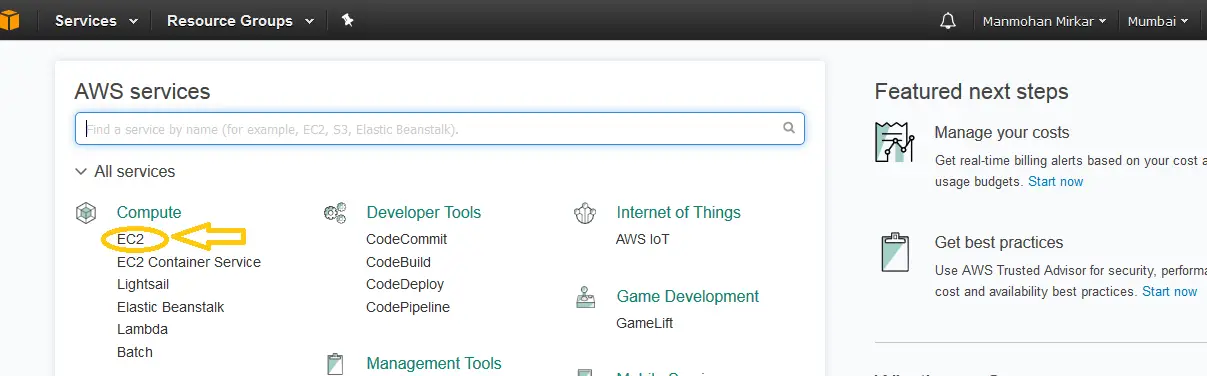
2. 现在单击“创建实例”下的“启动实例”按钮。
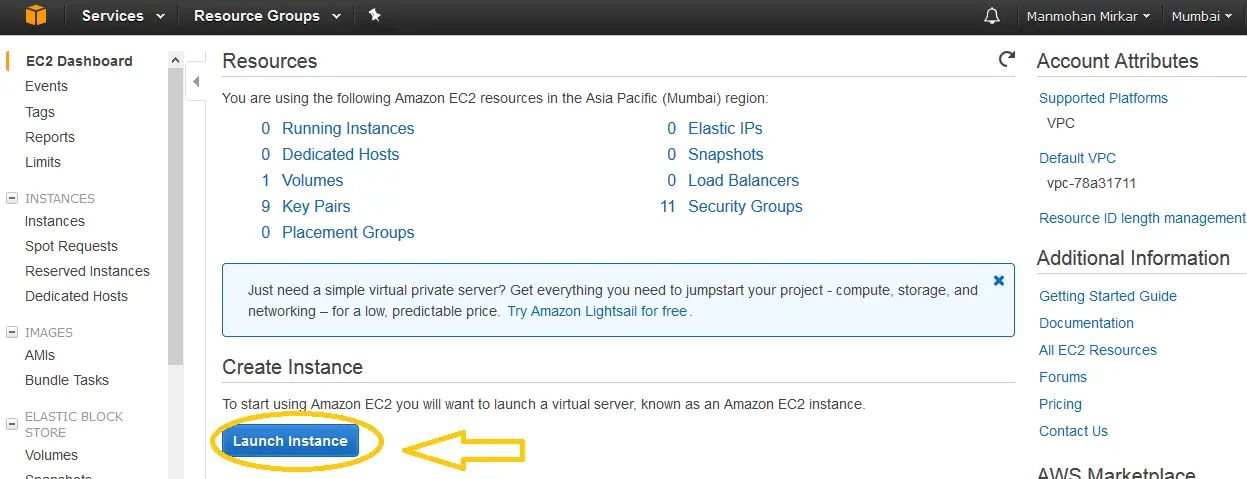
3. 现在,当您使用免费套餐帐户时,最好选择免费套餐单选按钮,以便 AWS 过滤用于免费使用的实例。这将使您无需为使用 AWS 下的计费资源而向 AWS 付费。
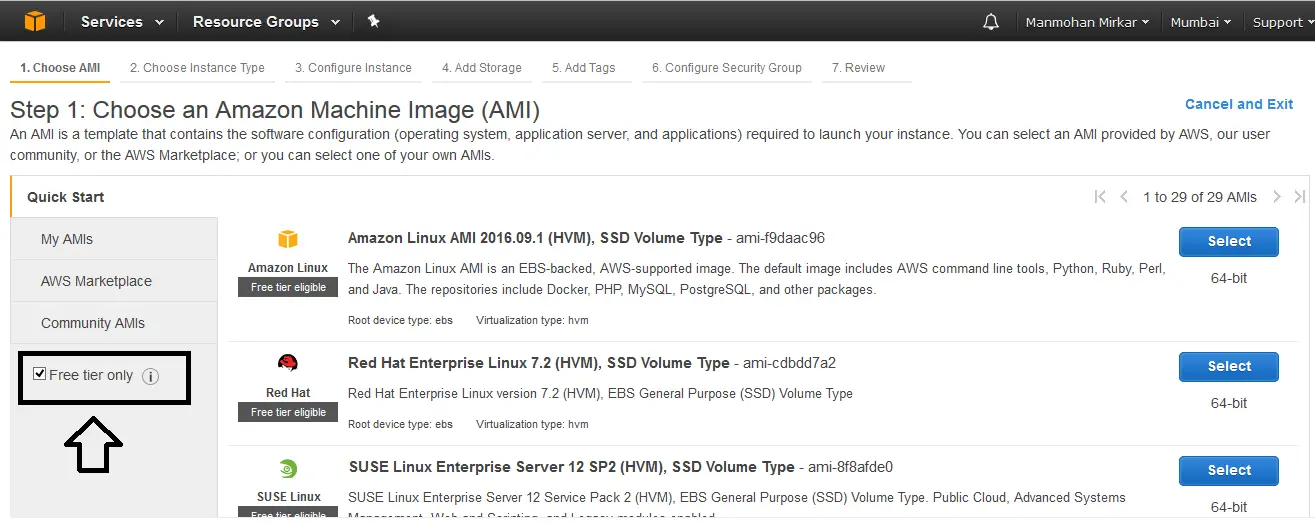
4. 要继续,请选择以下选项:
A。 在经典实例向导中选择一个 AMI:选择 --> 我将使用 Red Hat Enterprise Linux 7.2 (HVM),SSD Volume Type here
b.选择 \t2.micro\ 作为实例详细信息。
C。 配置实例详细信息:不要更改任何内容,只需单击下一步。
d. 添加存储:不要更改任何内容,只需点击下一步,因为在这种情况下我们将使用默认大小 10 (GiB) 的硬盘。
e. 添加标签:不要更改任何内容,只需点击下一步。
F。 配置安全组:现在选择用于 ssh 的端口 22,以便您可以从任何地方访问该服务器。
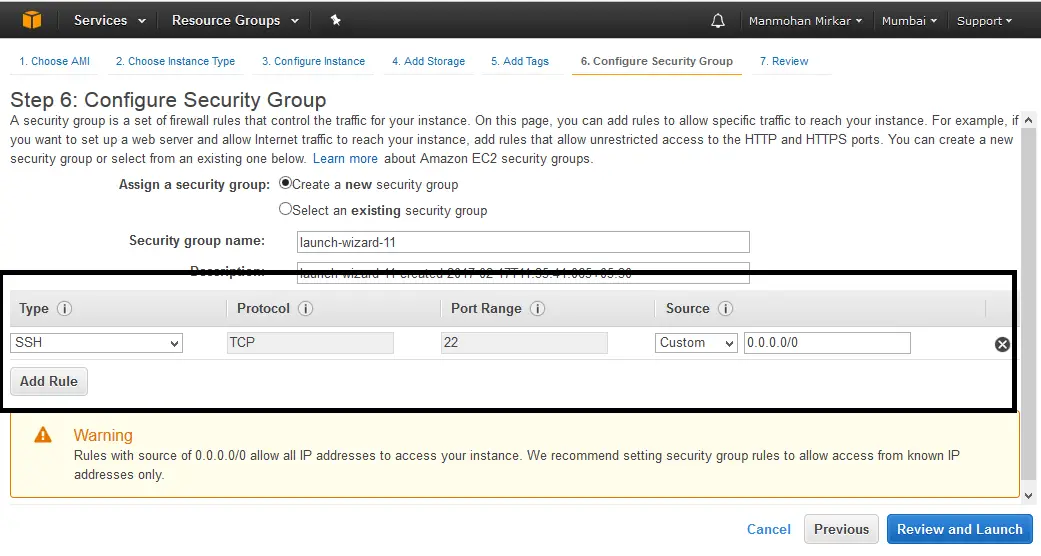
G。 选择审查和启动按钮
h。如果所有细节都正确,现在按“启动”按钮,
我。单击“启动”按钮后,将显示一个弹出窗口以创建“密钥对”,如下所示: 选择“创建新密钥对”选项并为密钥对命名。然后下载相同的。使用 ssh 连接到服务器时需要此密钥对。最后,单击“启动实例”按钮。
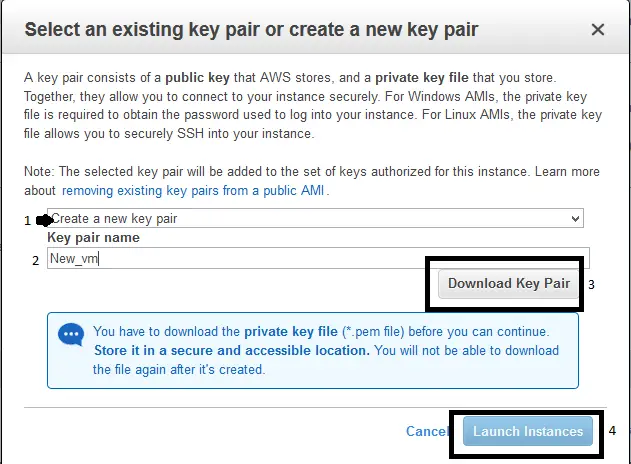
j.单击 Launch instance 按钮后,转到左上角的服务。选择计算--> EC2。现在点击运行实例链接如下:
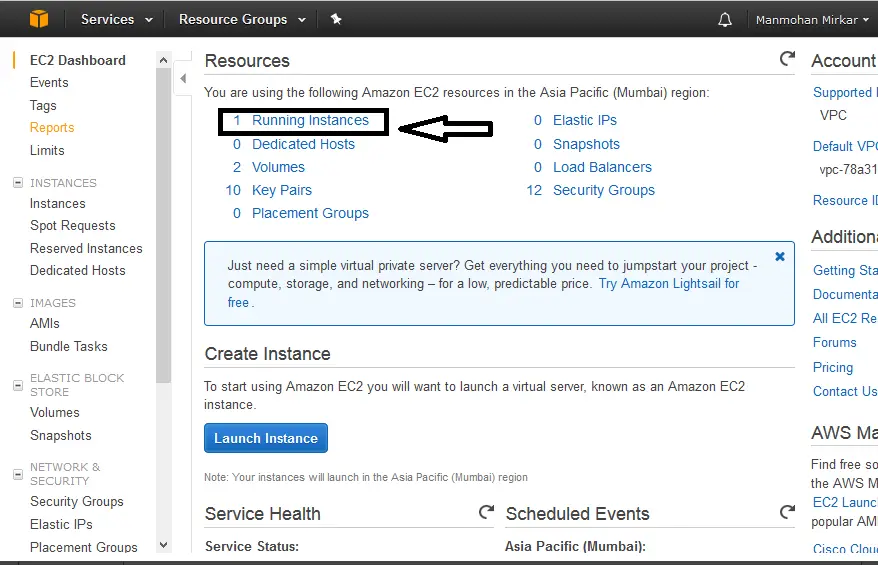
k.现在您可以看到您的新 VM 已准备就绪,状态为“正在运行”,如下所示。选择实例并记下登录服务器所需的“公共 DNS 值”。
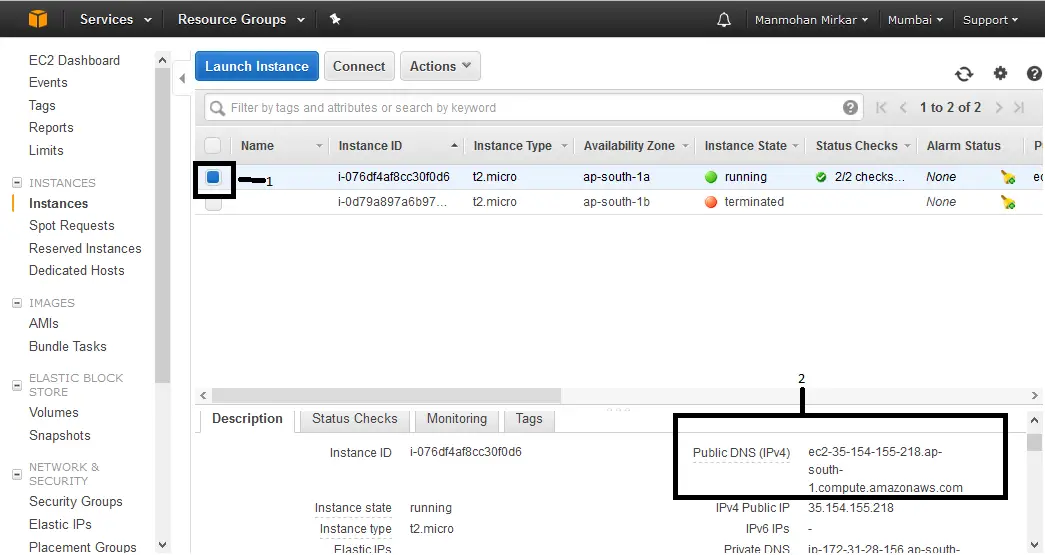
现在您已完成创建示例 Linux 安装 VM。要连接到服务器,请按照以下步骤操作。
从 Windows 连接到 EC2 实例
1. 首先,你需要有putty gen和Putty exes用于从Windows(或Linux上的SSH命令)连接到服务器。您可以通过此链接下载腻子。
2. 现在打开 putty gen \puttygen.exe\。
3. 您需要点击“加载按钮”,浏览并选择您在上面从亚马逊下载的密钥对文件(pem 文件)。
4. 您需要选择“ssh2-RSA”选项并点击保存私钥按钮。请在下一个弹出窗口中选择是。
5. 以文件扩展名.ppk 保存文件。
6. 现在您需要打开 Putty.exe。转到左侧菜单中的连接,然后选择“SSH”,然后选择“Auth”。您需要单击浏览按钮以选择我们在第 4 步中创建的 .ppk 文件。
7. 现在点击“会话”菜单,将本教程第 k 步捕获的 DNS 值粘贴到“主机名”框中,然后点击打开按钮。
8. 在询问用户名和密码时,输入 \ec2-user\ 和空白密码,然后给出以下命令。
$须藤苏 -
万岁,你现在是托管在 AWS 云上的 Linux 服务器的根。
